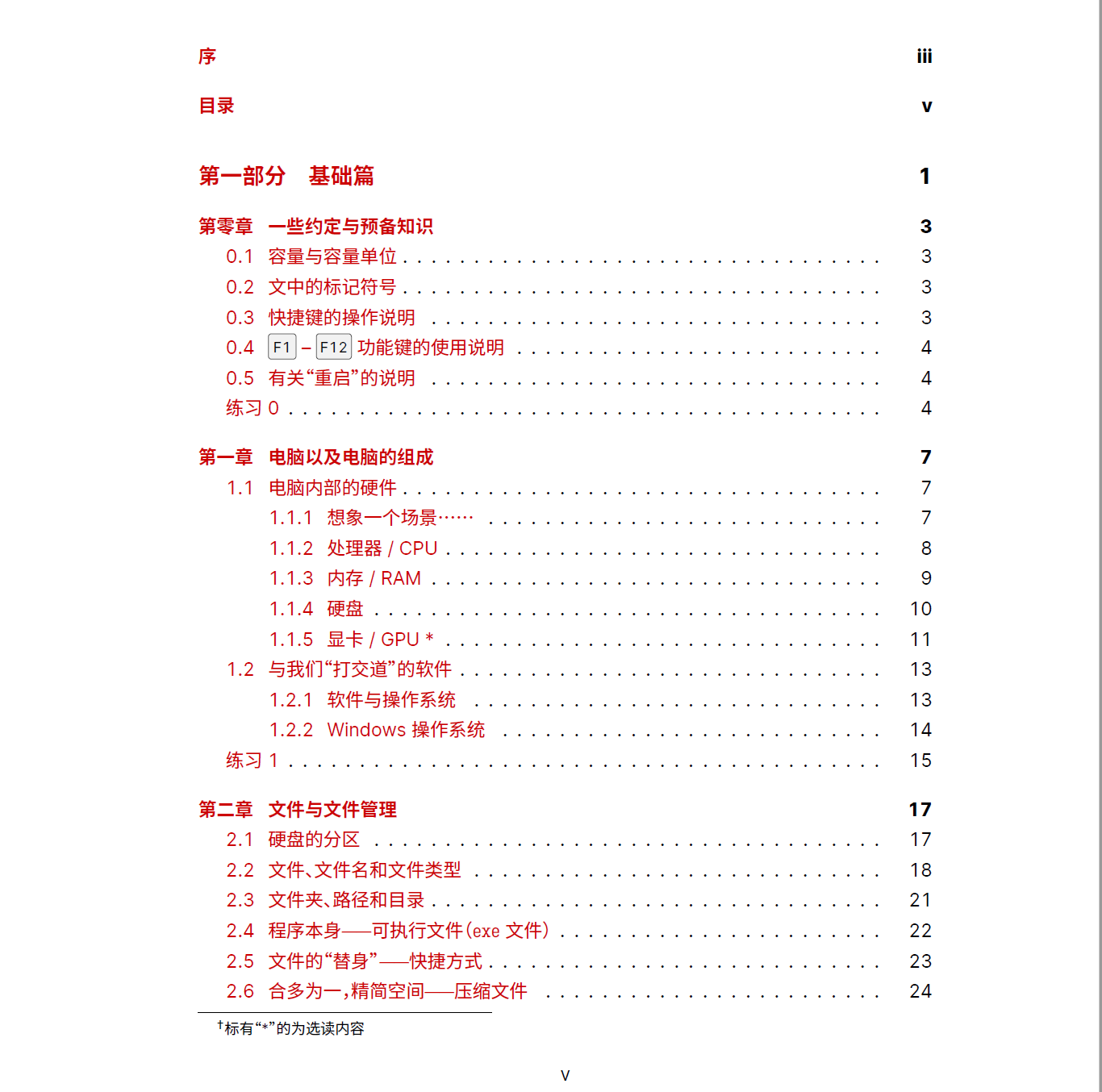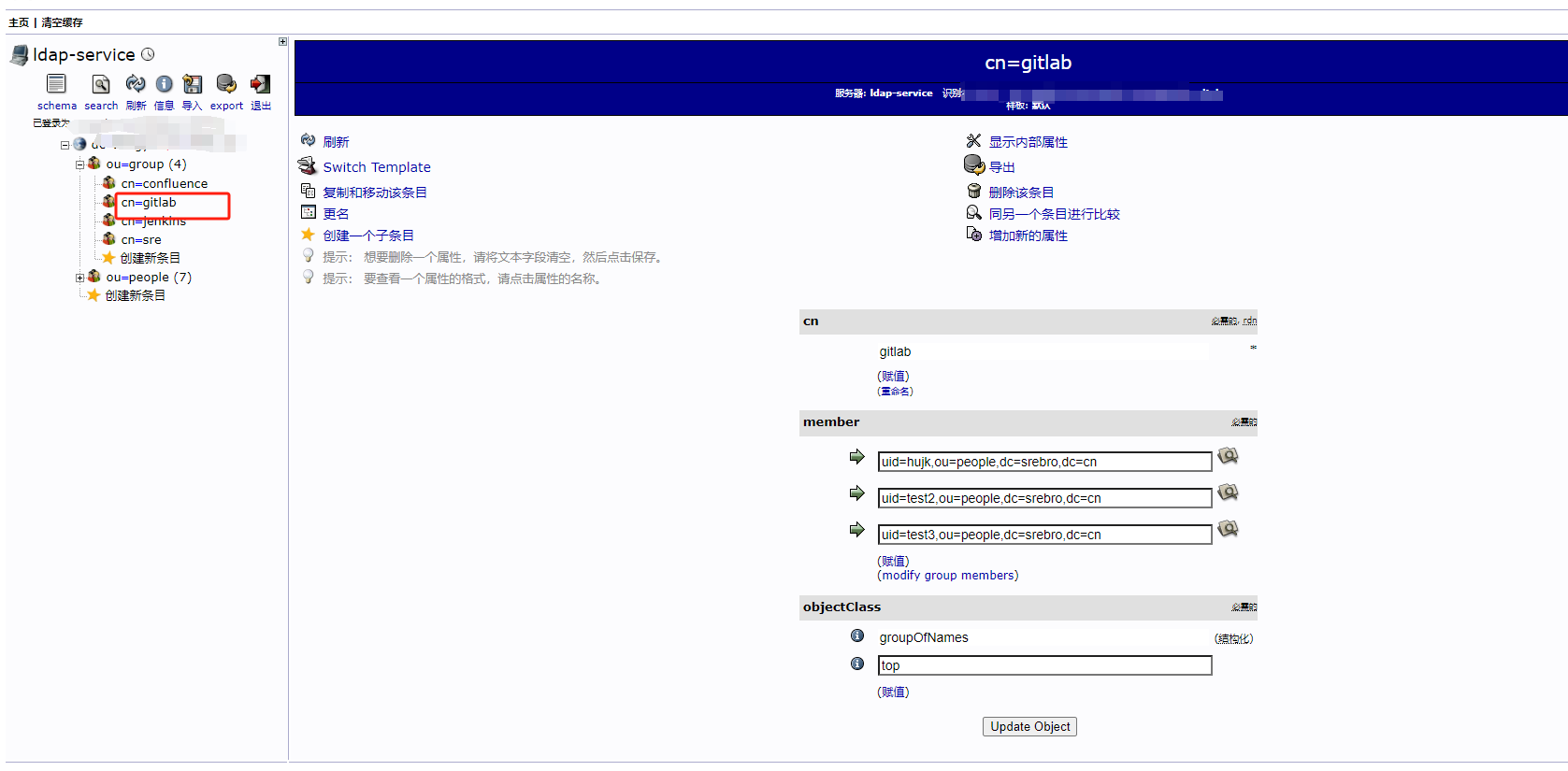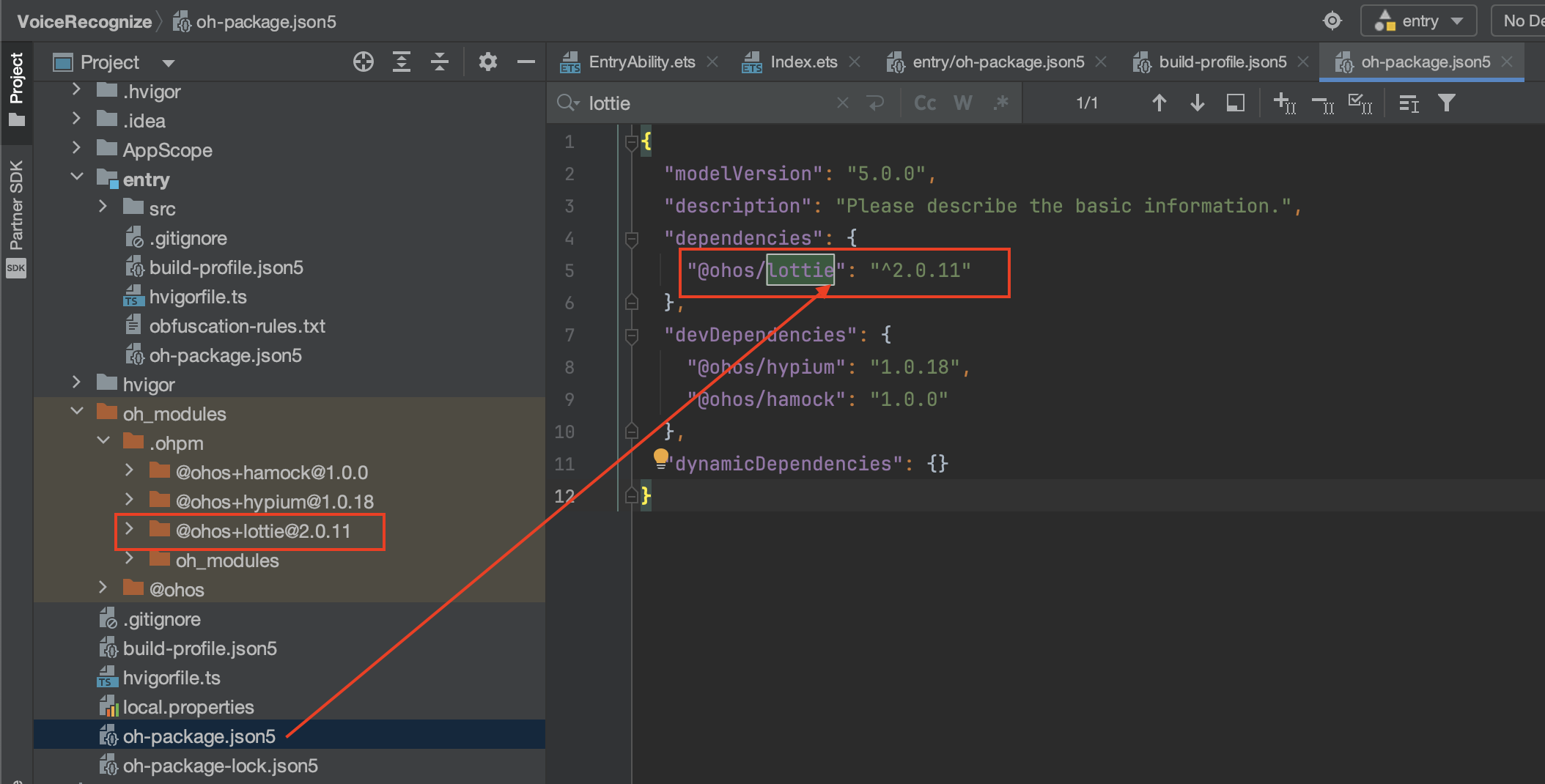828华为云征文|华为云Flexus X实例docker部署最新gitlab社区版,搭建自己的私人代码仓库
- 华为云最近正在举办828 B2B企业节,Flexus X实例的促销力度非常大,特别适合那些对算力性能有高要求的小伙伴。如果你有自建MySQL、Redis、Nginx等服务的需求,一定不要错过这个机会。赶紧去看看吧!
什么是华为云Flexus X实例
- 华为云Flexus X实例云服务是新一代开箱即用、体验跃级、面向中小企业和开发者打造的高品价比云服务产品。
- Flexus云服务器X实例是新一代面向中小企业和开发者打造的柔性算力云服务器,可智能感知业务负载,适用于电商直播、企业建站、开发测试环境、游戏服务器、音视频服务等中低负载场景。
开始接触华为云Flexus云服务器X实例
-
获取华为云Flexus云服务器X实例后第一步就是先去华为云上重置服务器密码


-
重置完毕后用ssh工具登录华为云服务器,这里我用的是finalshell,也可以用其他工具登陆比如xshell或者Putty都可以

-
登录上去查看硬盘大小,可以看到是100g硬盘,硬盘总大小是正常的
root@flexusx-ebe8:~# df -h
Filesystem Size Used Avail Use% Mounted on
tmpfs 1.2G 1.1M 1.2G 1% /run
/dev/vda1 99G 4.2G 90G 5% /
tmpfs 5.7G 0 5.7G 0% /dev/shm
tmpfs 5.0M 0 5.0M 0% /run/lock
tmpfs 1.2G 4.0K 1.2G 1% /run/user/0
- 然后输入
ufw status可以看到默认防火墙是关闭的,因此我们就不需要额外再去配置端口开放相关的配置,只要在华为云安全组配置端口开放就可以了
root@flexusx-ebe8:~# ufw status
Status: inactive
docker环境的安装
- 然后进行docker容器的安装,安装最新版本的docker
- 这里因为docker现在已经无法直接通过网络安装,所以我们通过离线安装的方式安装docker环境
- 从官网下载离线包
https://download.docker.com/linux/ubuntu/dists/jammy/pool/stable/amd64/

- 如图所示,把离线包传到服务器上,进行安装
dpkg -i *.deb
- 查看安装的docker版本
root@flexusx-ebe8:/home/docker# docker -v
Docker version 27.1.2, build d01f264
- 至此docker容器环境安装完毕
什么是gitlab
- GitLab 是一个基于 Git 的 DevOps 平台,提供版本控制、持续集成(CI)、持续交付/部署(CD)等功能。它用于软件开发项目的管理,支持代码托管、代码审查、项目管理、自动化构建和测试等功能。GitLab 与 GitHub 类似,也是一个代码仓库托管平台,但其功能更全面,尤其在 CI/CD 方面更加强大。
- 总体来说,GitLab 是一个功能齐全的 DevOps 平台,帮助开发团队高效协作、自动化开发流程、提高代码质量和安全性。
开始安装gitlab
-
先去查看gitlab的镜像

-
选择最新稳定版本

-
拉取gitlab镜像
docker pull gitlab/gitlab-ce:latest
root@flexusx-ebe8:~# docker pull gitlab/gitlab-ce:latest
latest: Pulling from gitlab/gitlab-ce
857cc8cb19c0: Pull complete
28812802a434: Pull complete
54e2e989e54c: Pull complete
abb7892b26dc: Pull complete
e9d667f5a8c1: Pull complete
a8891519352d: Pull complete
8b624a00a604: Pull complete
0cf3370d74b6: Pull complete
3253094bd895: Pull complete
Digest: sha256:6f2ab9c42cef6b8058ef45042ce33a4505a0a9ac1a8d9ed85016ceca743dd01d
Status: Downloaded newer image for gitlab/gitlab-ce:latest
docker.io/gitlab/gitlab-ce:latest
- 开始创建映射目录
mkdir -p /home/docker/gitlab/config,mkdir -p /home/docker/gitlab/logs,mkdir -p /home/docker/gitlab/data
docker run -d -p 30080:80 -p 30081:443 -p 30082:22 --restart always --name gitlab -v /home/docker/gitlab/config:/etc/gitlab -v /home/docker/gitlab/logs:/var/log/gitlab -v /home/docker/gitlab/data:/var/opt/gitlab --privileged=true gitlab/gitlab-ce:latest
- 查看gitlab运行情况
root@flexusx-ebe8:/home/docker/gitlab# docker run -d -p 30080:80 -p 30081:443 -p 30082:22 --restart always --name gitlab -v /home/docker/gitlab/config:/etc/gitlab -v /home/docker/gitlab/logs:/var/log/gitlab -v /home/docker/gitlab/data:/var/opt/gitlab --privileged=true gitlab/gitlab-ce:latest
adb9566190afafb28c5d62bffaa940a7aa72dc0bdea8fd6a5e1cc2a24551406f
root@flexusx-ebe8:/home/docker/gitlab# docker ps
CONTAINER ID IMAGE COMMAND CREATED STATUS PORTS NAMES
adb9566190af gitlab/gitlab-ce:latest "/assets/wrapper" 2 seconds ago Up 2 seconds (health: starting) 0.0.0.0:30082->22/tcp, :::30082->22/tcp, 0.0.0.0:30080->80/tcp, :::30080->80/tcp, 0.0.0.0:30081->443/tcp, :::30081->443/tcp gitlab
- 然后去修改gitlab的配置文件,添加三个配置,
vi /home/docker/gitlab/config/gitlab.rb
external_url 'http://弹性公网ip'gitlab_rails['gitlab_ssh_host'] = '弹性公网ip'gitlab_rails['gitlab_shell_ssh_port'] =30082 gitlab_rails['time_zone'] = 'Asia/Shanghai'-
然后进入容器,重启配置
docker exec -it gitlab /bin/bash,然后执行gitlab-ctl reconfigure,当出现gitlab Reconfigured!,代表配置完毕,然后退出容器,再重启容器

docker restart gitlab -
此时docker启动最新版gitlab已经完成,但是还需要去安全组开放端口
配置Flexus云服务器X实例安全组
-
经过上面部署gitlab服务,这时候服务是已经部署完毕了,但是我们还没法通过外网进行访问,还需要对Flexus云服务器X安全组的配置进行修改
-
进入安全组的配置页面

-
新建安全组

-
这里我们开放30080,30081,30082端口
-
然后加入新建的安全组

-
这样我们的实例的端口也就开放成功了
配置jenkins使用
-
端口开放后,访问gitlab的页面 输入
弹性公网ip:30080

-
这里的默认密码在
/home/docker/gitlab/config/initial_root_password

-
输入账号密码登录

-
把语言配置为中文

-
重新修改密码

-
至此华为云Flexus X实例docker部署最新gitlab社区版完成
欢迎大家一起加入华为云!